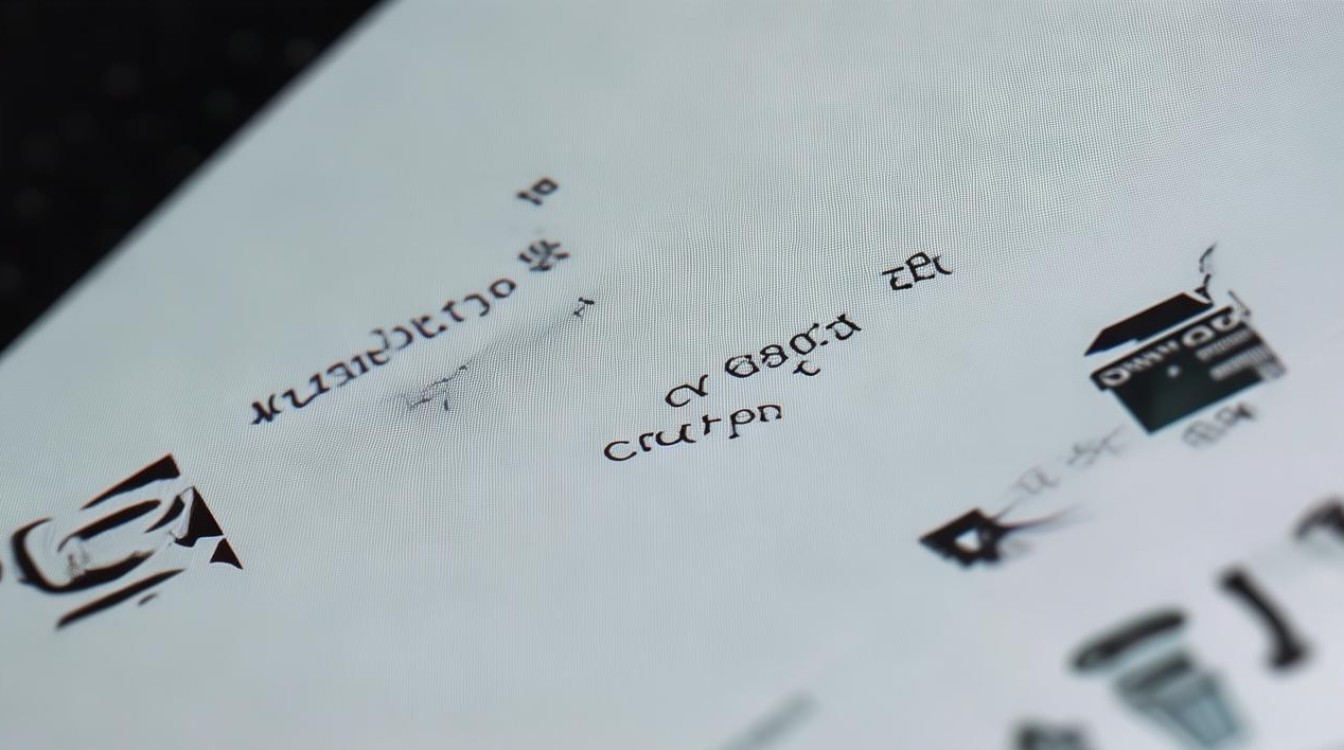每次重新装网卡驱动
shiwaishuzidu 2025年4月8日 19:29:50 驱动 47
每次重新装网卡驱动,可解决网络连接问题或提升网络性能。
为什么需要重新装网卡驱动

- 系统更新或重装后驱动不兼容
当操作系统进行更新时,例如从Windows 10的一个旧版本更新到较新的版本,原有的网卡驱动程序可能无法与新系统完全适配,因为新的操作系统版本可能会对硬件设备的驱动程序接口或相关协议进行了修改和优化,同样,在重装系统后,之前的网卡驱动可能由于系统环境的改变而无法正常工作,一些老旧的网卡驱动在新的64位操作系统上可能会出现兼容性问题,导致网络连接不稳定或者无法识别网卡设备。
- 硬件更换或升级
如果更换了新的网卡设备,原来的网卡驱动显然无法适用于新硬件,新的网卡可能具有不同的芯片组、功能特性和通信标准,从普通的千兆以太网网卡升级到万兆以太网网卡,就需要安装与之匹配的新驱动来发挥其高速传输的功能,而且不同品牌的网卡,即使功能相似,其驱动程序也可能不同,所以需要重新安装对应的驱动。
- 驱动文件损坏或丢失
电脑可能会因为病毒感染、软件冲突或者磁盘错误等原因导致网卡驱动文件损坏,某些恶意软件可能会篡改或删除网卡驱动的关键文件,使得网卡无法正常工作,在电脑使用过程中,如果误删了驱动程序相关的文件夹或者注册表项,也会造成驱动丢失的情况,这时就需要重新装网卡驱动来恢复网络功能。
重新装网卡驱动的步骤(以Windows系统为例)
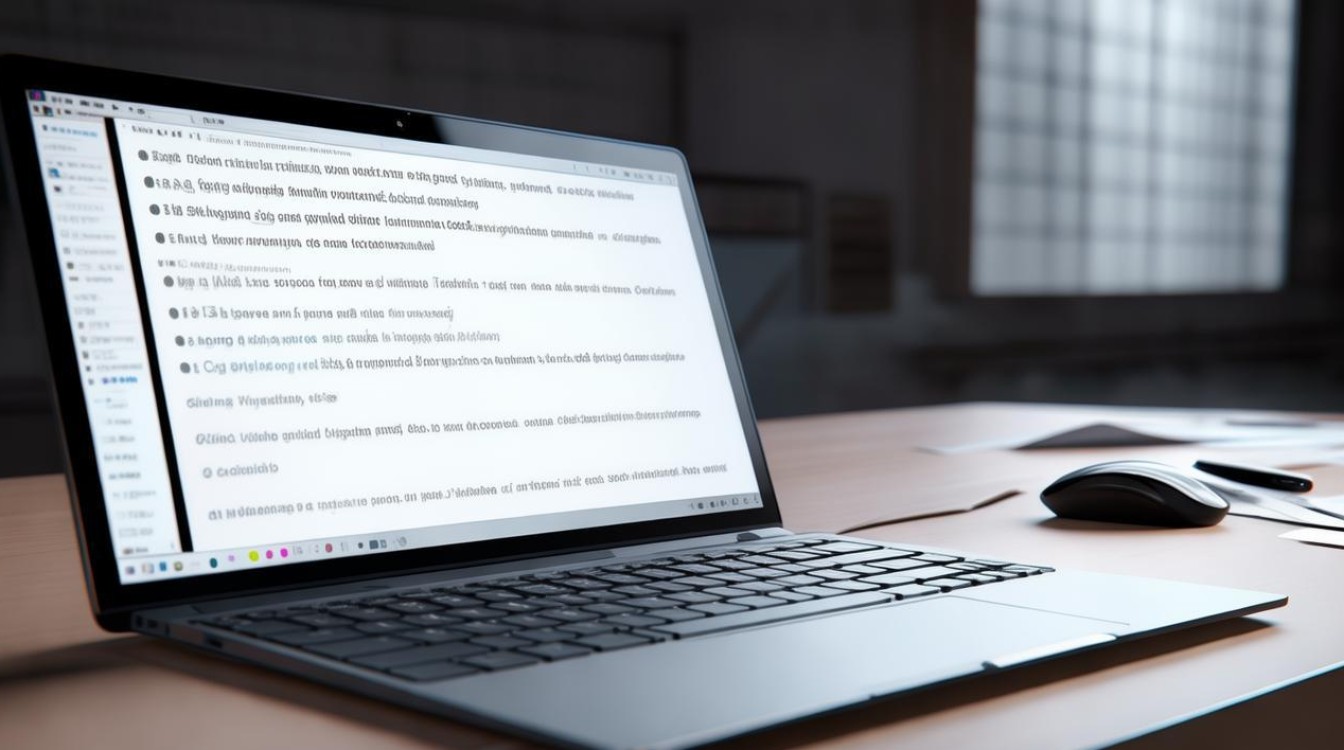
| 步骤 | 操作详情 |
|---|---|
| 确定网卡型号 | 可以通过查看电脑的设备管理器来获取网卡型号信息,在桌面上右键点击“此电脑”,选择“管理”,然后在计算机管理窗口中找到“设备管理器”,在设备管理器中展开“网络适配器”选项,就可以看到网卡的名称和型号,也可以查看网卡本身的标签来确定型号。 |
| 下载最新驱动 | 访问网卡制造商的官方网站,如果网卡是英特尔品牌的,就访问英特尔官网,在官网的支持或下载页面中,输入网卡型号进行搜索,然后下载适合当前操作系统版本的驱动程序,注意要选择正确的操作系统类型(如Windows 10 64位等)和语言版本,有些电脑制造商也会提供集成了网卡驱动的系统恢复盘或者在其官网提供驱动下载服务。 |
| 卸载旧驱动(可选) | 在设备管理器中右键点击当前的网卡设备,选择“卸载设备”,在弹出的确认对话框中,勾选“删除此设备的驱动程序软件”选项,然后点击“卸载”,这一步可以帮助清除可能存在的损坏驱动文件,避免新驱动安装时出现冲突,如果不确定旧驱动是否有问题,也可以跳过这一步。 |
| 安装新驱动 | 找到下载好的驱动程序安装文件,通常是.exe格式的文件,双击运行该文件,按照安装向导的提示进行操作,一般包括接受许可协议、选择安装路径(通常可以保持默认路径)等步骤,在安装过程中,可能需要重启电脑,按照提示完成重启即可,安装完成后,系统会自动识别新驱动并配置网卡设备。 |
重新装网卡驱动后的检查和验证
- 检查设备管理器中的网卡状态
重新打开设备管理器,在“网络适配器”下查看网卡设备是否有黄色感叹号或问号等异常标志,如果有,说明驱动可能没有正确安装或者存在其他问题,需要进一步排查,正常情况下,网卡设备应该显示为正常工作状态。
- 测试网络连接
可以通过多种方式测试网络连接,尝试使用浏览器访问网页,看是否能够正常加载网页内容,也可以使用命令提示符中的“ping”命令来测试与外部服务器的连通性,如“ping www.baidu.com”,如果能够收到回复数据包,说明网络连接基本正常,还可以检查本地网络中的共享资源是否能够正常访问,如访问同一局域网内其他电脑共享的文件夹等。
FAQs

问题1:重新安装网卡驱动后,网络连接还是不正常,怎么办? 解答:检查网线是否插好,路由器等网络设备是否正常工作,再次回到设备管理器中,查看网卡是否有异常标志,如果有,可能是驱动安装不完整或者与其他软件冲突,可以尝试卸载驱动后重新安装,并且在安装过程中关闭其他不必要的程序,如果问题仍然存在,可以到网卡制造商的官方论坛或者技术支持页面查找是否有针对该问题的解决方法,或者联系电脑厂商的售后支持人员寻求帮助。
问题2:重新安装网卡驱动会影响电脑的其他功能吗? 解答:一般情况下,重新安装网卡驱动只会影响网络相关的功能,如果在安装过程中出现错误或者与其他软件发生冲突,可能会导致系统不稳定或者其他软件无法正常使用,某些安全软件可能会误报驱动安装过程为恶意行为而进行拦截,从而影响安装,所以在安装驱动时,建议暂时关闭不必要的安全软件,并且确保从官方渠道下载驱动程序,以降低出现问题的风险。